
![]()
![]()
![]()

Seria iServer 2
Wirtualny rejestrator wykresów i Webserwer

omega.com/contact-us
Bezpłatna infolinia: 1-800-826-6342
(Tylko Stany Zjednoczone i Kanada)
Obsługa klienta: 1-800-622-2378
(Tylko Stany Zjednoczone i Kanada)
Usługi inżynieryjne: 1-800-872-9436
(Tylko Stany Zjednoczone i Kanada)
Telefon: 203-359-1660
Faks: 203-359-7700
E-mail: info@omega.com
Aby zobaczyć inne lokalizacje, odwiedź:
omega.com/worldwide
Informacje zawarte w tym dokumencie są uważane za prawidłowe, ale OMEGA nie ponosi odpowiedzialności za jakiekolwiek błędy w nim zawarte i zastrzega sobie prawo do zmiany specyfikacji bez powiadomienia.
Wstęp
Użyj tego przewodnika szybkiego startu z wirtualnym rejestratorem wykresów serii iServer 2 i Webserwer umożliwiający szybką instalację i podstawową obsługę. Szczegółowe informacje można znaleźć w Podręczniku użytkownika.
Przybory
W zestawie z serwerem iServer 2
- Jednostka serii iServer 2
- Zasilacz prądu stałego
- Bateria 9 V
- Wspornik na szynę DIN i śruby Philips
- Kabel Ethernet RJ45 (do konfiguracji DHCP lub bezpośrednio do komputera)
- Wspornik montażowy sondy i przedłużacze dystansowe
- (Tylko modele Smart Probe)
- Termopary typu K (dołączone do modeli DTC)
Potrzebne dodatkowe materiały
- Inteligentna sonda Omega dla modelu M12 (np. SP-XXX-XX)
- Mały śrubokręt Philips (do dołączonych wsporników)
Materiały opcjonalne
- Kabel Micro USB 2.0 (do konfiguracji bezpośrednio z komputerem)
- Router obsługujący DHCP (do konfiguracji DHCP)
- Komputer PC z systemem SYNC (do konfiguracji inteligentnej sondy)
- PN#: M12-MT-079-2F Kabel rozdzielający iServer 2 do obsługi podwójnej sondy Smart Probe
Montaż sprzętu
Wszystkie modele iServer 2 można zamontować na ścianie i są wyposażone w opcjonalny wspornik na szynę DIN. Odległość pomiędzy dwoma otworami na śruby do montażu na ścianie wynosi 2 ¾” (69.85 mm). Aby przymocować wspornik szyny DIN, znajdź dwa otwory na śruby na spodzie urządzenia i użyj dwóch dołączonych śrub, aby przymocować wspornik w miejscu, jak pokazano na poniższym rysunku:
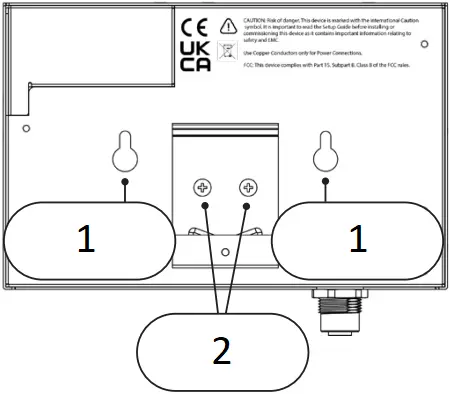
- Otwór na śrubę do montażu na ścianie
- Wspornik na szynę DIN
Modele iS2-THB-B, iS2-THB-ST i iS2-THB-DP są dostarczane z opcjonalnym uchwytem inteligentnej sondy. Znajdź dwa otwory na śruby po lewej stronie urządzenia i wkręć przedłużacze dystansowe, następnie dopasuj wspornik do przedłużaczy i użyj dwóch dołączonych śrub, aby zamocować wspornik na miejscu.
Konfiguracja urządzenia wykrywającego
Konfiguracja urządzenia wykrywającego będzie się różnić w przypadku wariantów inteligentnej sondy i termopary iServer 2.
| Model termopary | Modele inteligentnej sondy M12 |
|
|
|
|
|
Zapoznaj się z sekcją zatytułowaną Połączenie termopary or Podłączenie inteligentnej sondy M12 aby dokończyć konfigurację urządzenia wykrywającego.
Połączenie termopary
Ten iS2-THB-DTC może przyjąć do dwóch termopar. Aby prawidłowo podłączyć czujnik termopary do jednostki iServer 2, zapoznaj się ze schematem złączy termopary poniżej.
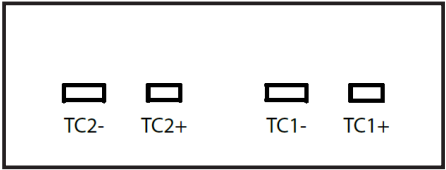
Podłączenie inteligentnej sondy M12
Ten iS2-THB-B, iS2-THB-ST, I iS2-THB-DP może współpracować z sondami Omega Smart Probe poprzez złącze M12.
Rozpocznij od podłączenia sond Smart Probe do kompatybilnego 12-pinowego przedłużacza lub rozdzielacza M8, a następnie podłącz ten kabel do złącza M2 iServer 12. Jeśli użytkownik posiada kabel rozdzielający Omega PN#: M12-MT-079-2F iServer 2 i dodatkową, kompatybilną sondę Smart Probe, może teraz podłączyć kabel rozdzielający z podłączonymi obiema sondami Smart Probe.
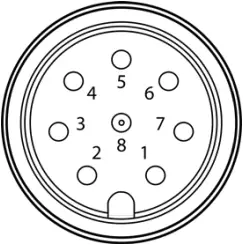
|
Szpilka |
Funkcjonować |
| Kołek 1 | I2C-2_SCL |
| Kołek 2 | Sygnał przerwania |
| Kołek 3 | I2C-1_SCL |
| Kołek 4 | I2C-1_SDA |
| Kołek 5 | Ziemia Tarcza |
| Kołek 6 | I2C-2_SDA |
| Kołek 7 | Masa moc |
| Kołek 8 | Zasilacz |
Ważny: Zaleca się, aby użytkownicy korzystali z cyfrowych wejść/wyjść dostarczanych przez iServer 2 zamiast z podłączonej Smart Probe. Korzystanie z cyfrowych wejść/wyjść Smart Probe może powodować błędy w działaniu urządzenia.
Konfiguracja inteligentnej sondy z systemem SYNC
Inteligentne sondy można konfigurować za pomocą oprogramowania konfiguracyjnego Omega SYNC. Wystarczy uruchomić oprogramowanie na komputerze z otwartym portem USB i podłączyć Smart Probe do komputera za pomocą interfejsu Omega Smart, takiego jak IF-001 lub IF-006-NA.
Ważny: Do prawidłowego działania urządzenia czujnikowego może być wymagana aktualizacja oprogramowania sprzętowego Smart Probe.
Dodatkowe informacje dotyczące konfiguracji Smart Probe można znaleźć w dokumentacji użytkownika powiązanej z numerem modelu Smart Probe. Oprogramowanie konfiguracyjne SYNC można pobrać bezpłatnie pod adresem: https://www.omega.com/en-us/data-acquisition/software/sync-software/p/SYNC-by-Omega
Cyfrowe wejścia/wyjścia i przekaźniki
Użyj dostarczonego złącza listwy zaciskowej i poniższego schematu złączy, aby podłączyć cyfrowe wejścia/wyjścia i przekaźniki do iServer 2.
Ten DI złącza (DI2+, DI2-, DI1+, DI1-) akceptują wejście 5 V (TTL).
Ten DO połączenia (DO+, DO-) wymagają zewnętrznego źródła zasilaniatage i może obsługiwać do 0.5 ampprzy napięciu 60 V prądu stałego.
Ten Przekaźniki (R2, R1) może wytrzymać obciążenie do 1 amp przy napięciu 30 V prądu stałego.
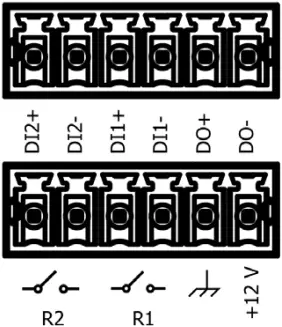
Ważny: Podczas podłączania dołączonego złącza listwy zaciskowej w celu uzyskania dostępu do cyfrowych wejść/wyjść, alarmów lub przekaźników, zaleca się, aby użytkownicy uziemili urządzenie poprzez podłączenie przewodu do masy złączy pokazanych na powyższym schemacie.
Dalszą konfigurację dotyczącą stanu początkowego normalnie otwartego/normalnie zamkniętego lub wyzwalaczy można przeprowadzić w iServer 2 web Interfejs użytkownika. Więcej informacji można znaleźć w Podręczniku użytkownika.
Zasilanie iServer 2
|
Kolor diody LED |
Opis |
|
WYŁĄCZONY |
Brak zasilania |
|
Czerwony (miga) |
Ponowne uruchamianie systemu |
|
Czerwony (stały) |
Reset do ustawień fabrycznych – Naciśnij i przytrzymaj przycisk resetowania przez 10 sekund, aby zresetować iServer 2 do ustawień fabrycznych. OSTRZEŻENIE: Przywrócenie ustawień fabrycznych spowoduje zresetowanie wszystkich zapisanych danych i konfiguracji |
|
Zielony (stały) |
iServer 2 jest podłączony do Internetu |
|
Zielony (miga) |
Trwa aktualizacja oprogramowania sprzętowego OSTRZEŻENIE: Nie odłączaj zasilania w trakcie aktualizacji |
|
Bursztyn (stały) |
iServer 2 nie jest podłączony do Internetu |
Wszystkie warianty iServer 2 są dostarczane z zasilaczem prądu stałego, międzynarodowymi adapterami zasilania i baterią 9 V. Aby zasilić iServer 2 za pomocą zasilacza prądu stałego, podłącz zasilacz do portu DC 12 V znajdującego się na iServer 2. Aby uzyskać dostęp do komory baterii 9 V, odkręć dwie śruby wskazane na poniższym rysunku i delikatnie podważ, otwórz pokrywę komora baterii.
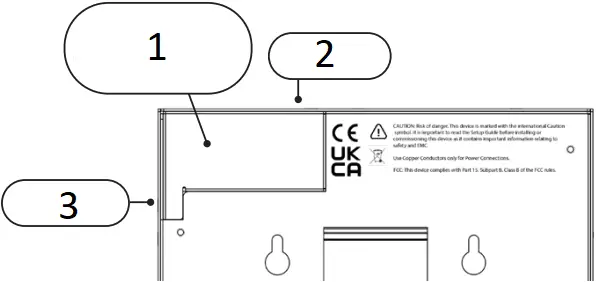
- Komora baterii
- Śruba 1
- Śruba 2
Włóż baterię 9 V i ponownie dokręć śruby. Bateria będzie służyć jako zapasowe źródło zasilania w przypadku braku prądutage.
Gdy urządzenie zostanie włączone i w pełni uruchomione, na wyświetlaczu pojawią się odczyty.
Power over Ethernet
Modele iS2-THB-DP i iS2-TH-DTC obsługują technologię Power over Ethernet (PoE). Iniektor PoE zgodny ze specyfikacją IEEE 802.3AF, 44 V – 49 V, pobór mocy poniżej 10 W dla iServer 2 można kupić osobno w Omega Engineering lub u alternatywnego dostawcy. Jednostki z funkcją PoE mogą być również zasilane przez przełącznik PoE lub router obsługujący PoE. Więcej informacji można znaleźć w Podręczniku użytkownika.
Podłączanie iServer 2 do komputera
Ważny: Aby zmienić właściwości sieciowe komputera, może być wymagany dostęp administratora do komputera. iServer 2 może automatycznie sprawdzać dostępność aktualizacji oprogramowania sprzętowego po podłączeniu do Internetu. Zdecydowanie zaleca się dostęp do Internetu.
Istnieją 3 metody dostępu do iServer 2 webserwer.

Pomyślna konfiguracja spowoduje, że użytkownik uzyska dostęp do webstrona logowania do serwera. Zapoznaj się z odpowiednią metodą połączenia poniżej.
Ważny: Jeśli użytkownik nie może uzyskać dostępu do serwera iServer 2 webinterfejsu użytkownika serwera za pomocą metody DHCP, może być konieczne zainstalowanie usługi Bonjour. Usługę można pobrać z poniższej strony URL: https://omegaupdates.azurewebsites.net/software/bonjour
Metoda 1 – Konfiguracja DHCP
Podłącz swój iServer 2 bezpośrednio do routera obsługującego DHCP za pomocą kabla RJ45. W modelu z wyświetlaczem przypisany adres IP pojawi się w prawym dolnym rogu wyświetlacza urządzenia. Otwórz web przeglądarkę i przejdź do przypisanego adresu IP, aby uzyskać dostęp do web UI.
Metoda 2 – Konfiguracja bezpośrednio na komputerze – RJ45 (Ethernet)
Podłącz swój iServer 2 bezpośrednio do komputera za pomocą kabla RJ45. Zidentyfikuj Adres MAC przypisane do Twojego iServer 2, sprawdzając etykietę z tyłu urządzenia.
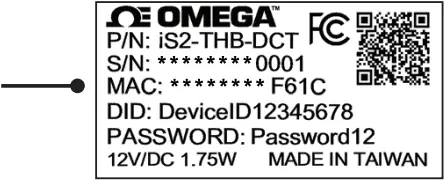
Otwórz web przeglądarka i wprowadź następujące dane URL aby uzyskać dostęp do web Interfejs użytkownika:
http://is2-omegaXXXX.local
(XXXX należy zastąpić czterema ostatnimi cyframi adresu MAC)
Metoda 3 – Konfiguracja bezpośrednio na komputerze – Micro USB 2.0
Podłącz swój iServer 2 bezpośrednio do komputera za pomocą kabla micro USB 2.0. Przejdź do Panel sterowania systemu Windows, kliknij Centrum sieci i udostępniania, kliknij Niezidentyfikowane połączenie sieciowei kliknij WłaściwościKliknij Właściwości protokołu TCP/IPv4.
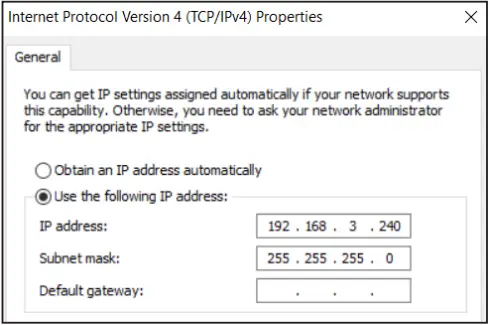
Wypełnij pole adresu IP następującymi danymi:
192.168.3.XXX
(XXX może być dowolną wartością NIE 200)
Wypełnij pole Maska podsieci następującymi danymi:
255.255.255.0
Kliknij OK, aby zakończyć i ponownie uruchomić komputer.
Otwórz web przeglądarkę i przejdź do następującego adresu, aby uzyskać dostęp do web Interfejs użytkownika:
192.168.3.200
iSerwer 2 Web UI
Użytkownicy, którzy logują się po raz pierwszy lub nie zmienili danych logowania, mogą wpisać następujące dane, aby się zalogować:
Nazwa użytkownika: administracja
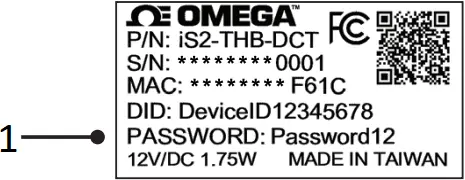
- Hasło znajduje się na etykiecie z tyłu jednostki fizycznej.
Po zalogowaniu tzw web Interfejs użytkownika wyświetli odczyty czujnika jako różne wskaźniki.
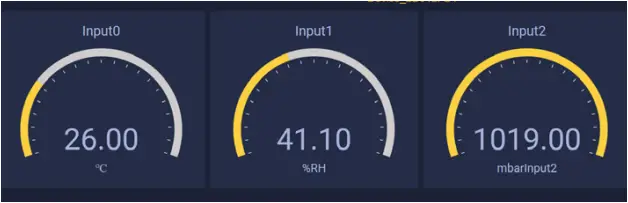
Z web W interfejsie użytkownika użytkownicy mogą konfigurować ustawienia sieciowe, ustawienia rejestrowania, zdarzenia i powiadomienia oraz ustawienia systemowe. Więcej informacji na temat dostępu do tych funkcji i korzystania z nich można znaleźć w Podręczniku użytkownika iServer 2.
GWARANCJA/WYŁĄCZENIE ODPOWIEDZIALNOŚCI
OMEGA ENGINEERING, INC. gwarantuje, że to urządzenie będzie wolne od wad materiałowych i wykonawczych przez okres 13 miesięcy od daty zakupu. GWARANCJA OMEGA dodaje dodatkowy jeden (1) miesięczny okres karencji do normalnej rocznej (1) gwarancji na produkt, aby pokryć czas obsługi i wysyłki. Gwarantuje to, że klienci OMEGA otrzymują maksymalne pokrycie na każdy produkt.
Jeśli urządzenie ulegnie awarii, należy je zwrócić do fabryki w celu przeprowadzenia oceny. Dział obsługi klienta OMEGA natychmiast wyda numer autoryzowanego zwrotu (AR) na prośbę telefoniczną lub pisemną. Po zbadaniu urządzenia przez OMEGA, jeśli okaże się, że jest ono wadliwe, zostanie ono naprawione lub wymienione bezpłatnie. GWARANCJA OMEGA nie obejmuje wad wynikających z jakichkolwiek działań nabywcy, w tym, ale nie wyłącznie, niewłaściwego obchodzenia się, niewłaściwego interfejsu, użytkowania poza granicami konstrukcyjnymi, niewłaściwej naprawy lub nieautoryzowanej modyfikacji. Niniejsza GWARANCJA jest NIEWAŻNA, jeśli urządzenie wykazuje śladyamperowane lub wykazujące oznaki uszkodzenia w wyniku nadmiernej korozji; lub prądu, ciepła, wilgoci lub wibracji; nieprawidłowej specyfikacji; niewłaściwego zastosowania; niewłaściwego użycia lub innych warunków pracy pozostających poza kontrolą OMEGA. Komponenty, których zużycie nie jest objęte gwarancją, obejmują, ale nie ograniczają się do punktów styku, bezpieczników i triaków.
OMEGA z przyjemnością oferuje sugestie dotyczące wykorzystania różnych produktów. Jednak OMEGA nie ponosi odpowiedzialności za jakiekolwiek pominięcia lub błędy ani za jakiekolwiek szkody wynikające z użytkowania jej produktów zgodnie z informacjami przekazanymi przez OMEGA ustnie lub pisemnie. OMEGA gwarantuje jedynie, że produkowane przez nią części będą zgodne ze specyfikacją i wolne od wad. OMEGA NIE UDZIELA ŻADNYCH INNYCH GWARANCJI ANI OŚWIADCZEŃ JAKIEGOKOLWIEK, WYRAŹNYCH LUB DOROZUMIANYCH, Z WYJĄTKIEM GWARANCJI TYTUŁU PRAWNEGO, A WSZELKIE DOROZUMIANE GWARANCJE, W TYM JAKIEKOLWIEK GWARANCJE PRZYDATNOŚCI HANDLOWEJ I PRZYDATNOŚCI DO OKREŚLONEGO CELU SĄ NINIEJSZYM WYŁĄCZONE. OGRANICZENIE ODPOWIEDZIALNOŚCI: Środki prawne przysługujące nabywcy określone w niniejszym dokumencie są wyłączne, a całkowita odpowiedzialność firmy OMEGA w odniesieniu do niniejszego zamówienia, czy to na podstawie umowy, gwarancji, zaniedbania, odszkodowania, odpowiedzialności na zasadzie ryzyka lub w inny sposób, nie przekroczy ceny zakupu element, na którym oparta jest odpowiedzialność. W żadnym wypadku firma OMEGA nie ponosi odpowiedzialności za szkody wynikowe, przypadkowe lub specjalne.
WARUNKI: Sprzęt sprzedawany przez OMEGA nie jest przeznaczony do użytku, ani nie może być używany: (1) jako „Komponent podstawowy” zgodnie z 10 CFR 21 (NRC), używany w lub z jakąkolwiek instalacją lub działalnością jądrową; lub (2) w zastosowaniach medycznych lub u ludzi. Jeśli jakikolwiek Produkt (y) będzie używany w lub w połączeniu z jakąkolwiek instalacją lub działalnością jądrową, zastosowaniami medycznymi, używany na ludziach lub niewłaściwie używany w jakikolwiek sposób, OMEGA nie ponosi żadnej odpowiedzialności określonej w naszym podstawowym języku GWARANCJI/ZRZECZENIA ODPOWIEDZIALNOŚCI, a ponadto nabywca zwolni OMEGA z odpowiedzialności i zwolni OMEGA z jakiejkolwiek odpowiedzialności lub szkód wynikających z używania Produktu(ów) w taki sposób.
PROŚBY ZWROTÓW/ZAPYTANIA
Wszystkie prośby/zapytania dotyczące gwarancji i napraw należy kierować do Działu Obsługi Klienta OMEGA. PRZED ZWRÓCENIEM JAKIEGOKOLWIEK PRODUKTU(ÓW) DO OMEGA, NABYWCA MUSI UZYSKAĆ AUTORYZOWANY NUMER ZWROTU (AR) Z DZIAŁU OBSŁUGI KLIENTA OMEGA (W CELU UNIKNIĘCIA OPÓŹNIEŃ W PRZETWARZANIU). Następnie przypisany numer AR należy umieścić na zewnątrz opakowania zwrotnego i na wszelkiej korespondencji.
DLA GWARANCJA ZWROTY, prosimy o przygotowanie następujących informacji PRZED skontaktowaniem się z firmą OMEGA:
|
DLA NIE GWARANCJA NAPRAWY, skonsultuj się z firmą OMEGA w celu uzyskania aktualnych opłat za naprawę. Przed skontaktowaniem się z firmą OMEGA przygotuj następujące informacje:
|
Polityka OMEGA polega na wprowadzaniu bieżących zmian, a nie zmian modelu, gdy tylko możliwa jest poprawa. Dzięki temu nasi klienci mają dostęp do najnowszych technologii i inżynierii.
OMEGA jest znakiem towarowym firmy OMEGA ENGINEERING, INC.
© Copyright 2019 OMEGA ENGINEERING, INC. Wszelkie prawa zastrzeżone. Niniejszy dokument nie może być kopiowany, kserowany, reprodukowany, tłumaczony ani redukowany do żadnego medium elektronicznego ani formy czytelnej maszynowo, w całości lub w części, bez uprzedniej pisemnej zgody OMEGA ENGINEERING, INC.
MQS5839/0224
Dokumenty / Zasoby
 |
Rejestrator wirtualnych wykresów OMEGA iServer 2 i Webserwer [plik PDF] Instrukcja użytkownika iServer 2 Wirtualny rejestrator wykresów i Webserwer, iServer 2, Virtual Chart Recorder i Webserwer, rejestrator wykresów i Webserwer, rejestrator i Webserwer, Webserwer |



